روش تشخیص علائم خرابی و تست سلامت باتری لپ تاپ

- اما از کجا بفهمیم باید باتری لپ تاپ را تعویض کنیم؟
- روش تشخیص خرابی باتری لپ تاپ چیست؟
- چگونه باتری لپ تاپ خود را تست کنیم؟
آموزشگاه تعمیرات زانکو در این مقاله از سری مقالات رایگان دوره آموزش تعمیر لپ تاپ و کامپیوتر خود، روش های تشخیص خرابی باتری انواع لپ تاپ را خدمت شما عزیزان ارائه می کند.
اکثر تولید کنندگان لپ تاپ نهایتا تا 2 سال باتری لپ تاپ را گارانتی می کنند. در حقیقت برای اکثر باتری های لپ تاپ عمر حداکثر دو سالع پیش بینی می شود. فرقی نمی کند چقدر از سلامت باتری لپ تاپ خود مراقبت کنید، بالاخره بعد از مدتی استفاده از لپ تاپ باید باتری آن را تعویض کنید.
علت خرابی باتری لپ تاپ
با گذشت زمان و استفاده از لپ تاپ، عمر باتری به تدریج کاهش می یابد. هر بار باتری لپ تاپ را شارژ می کنید، نسبت به بار قبل کمی کمتر شارژ می شود. باتری ای که با ظرفیت 56000 مگاوات ساعت طراحی شده است، بعد از چند سال تنها می تواند به 52 مگاوات ساعت برسد. این کاملا عادی است و به این معنی است که در نهایت مجبور می شوید باتری لپ تاپ خود را تعویض کنید.
خرابی باتری لپ تاپ چند نشانه واضح دارد که شما با کمک گرفتن از این نشانه ها می توانید تشخیص دهید که باتری لپ تاپ معیوب است. در ادامه به علائم خرابی باتری لپ تاپ می پردازیم.
چگونه بفهمیم باتری لپ تاپ سالم نیست ؟
علائم خرابی باتری لپ تاپ چیست ؟
1. داغ شدن لپ تاپ
کمی افزایش دما در لپ تاپ ها عادی است. به همین دلیل است که در لپ تاپ ها از فن و هیت سینک استفاده می شود تا این گرمای اضافی به بیرون هدایت شود. زمانی که باتری در حال خراب شدن است، لپ تاپ سخت تر کار می کند و طبیعتا حرارت بیشتری تولید می کند که فن ها نمی توانند از پس آن برآیند.
شاید متوجه سر و صدای بیشتر فن ها شوید چرا که فن ها با سخت تر کار کردن تلاش می کنند سیستم را خنک کنند. اگر متوجه صدای بلند لپ تاپ شدید، به آرامی لپ تاپ را بلند کنید و آن را لمس کنید. اگر لپ تاپ کمی گرم باشد نرمال است اما حرارت آن نباید به حدی برسد که شما را بسوزاند.
اگر متوجه شدید که لپ تاپ شما داغ کرده، ممکن است باتری مشکل پیدا کرده باشد. اگر لپ تاپ آنقدر داغ شده که نمی توانید به راحتی آن را لمس کنید، لپ تاپ را بلافاصله خاموش کرده و آن را از برق بکشید تا آسیبی به قطعات داخلی نرسد.
اگر لپ تاپ به این مرحله رسیده باشد، باید توسط تعمیرکار متخصص عیب یابی و تعمیر شود. بهتر است دیگر از لپ تاپ استفاده نکنید و آن را روشن نکنید تا از آسیب بیشتر جلوگیری شود.
2. شارژ نشدن باتری
شارژ نشدن باتری لپ تاپ می تواند نشانه ای از نیاز به تعویض باتری باشد. البته این مشکل ممکن است دلایل دیگری داشته باشد که اول باید آن ها را بررسی کنید.
در صورتی که از محافظ ولتاژ استفاده می کنید، ممکن است مشکل از محافظ ولتاژ باشد نه باتری لپ تاپ. برای اطمینان از این مورد، لپ تاپ را مستقیما با پریز برق بزنید و ببینید آیا مشکل شارژ نشدن باتری حل می شود یا نه.
در صورتی که از باتری اکسترنال استفاده می کنید، آن را جدا کنید و مطمئن شوید که مشکل از اتصال باتری به لپ تاپ نیست. باتری را با یک دستمال خشک پاک کنید تا گرد و خاک روی آن نباشد. سپس دوباره آن را به دقت به لپ تاپ متصل کنید.
اگر بعد از این کار لپ تاپ هنوز شارژ نمی شود، احتمالا باتری مشکل دارد و باید تعویض شود.
3. پایین آمدن عمر باتری و خاموش شدن لپ تاپ
اگر دائما مجبورید لپ تاپ را به شارژ بزنید و نمی توانید بدون همراه داشتن شارژر با لپ تاپتان کار کنید، به احتمال زیاد به یک باتری جدید نیاز دارید. معمولا بعد از شارژ کردن کامل باتری لپ تاپ، حدود 6 ساعت می توانید از آن استافده کنید. چند مورد روی طول عمر باتری شما اثر می گذارند:
- نور صفحه نمایش
- تعداد برنامه های در حال اجرا
- گوش دادن به موسیقی
- تماشای ویدیو
اگر چند کار را همزمان انجام می دهید، کامپیوتر شما مجبور می شود از شارژ بیشتری استفاده کند و در نتیجه شارژ باتری زودتر تمام می شود. با این حال باید توجه داشته باشید که اگر بعد از شارژ کردن کامل لپ تاپ فقط نیم ساعت یا کمتر بتوانید از آن استفاده کنید یعنی لپ تاپ شما مشکل دارد.
اگر سیستم شما بدون هیچ هشداری به صورت ناگهانی خاموش می شود، ممکن است ایراد از باتری لپ تاپ باشد. با وجودی که خرابی باتری لپ تاپ تنها عاملی نیست که می تواند منجر به کرش کردن کامپیوتر شود، خاموش شدن ناگهانی لپ تاپ بی شک به شما نشان می دهد که باید باتری را بررسی کنید.
4. هشدار تعویض باتری لپ تاپ
هم ویندوز و هم سیستم عامل مک زمانی که باتری به سطوح بسیار پایین ظرفیت برسد، به شما هشدار می دهند:
هشدار تعویض باتری در ویندوز
مایکروسافت به ویندوز 7 یک ویژگی هشدار عمر باتری اضافه کرد. وقتی ظرفیت باتری به سطح بسیار پایینی برسد، ویندوز به شما هشدار می دهد که باید باتری را تعویض کنید. این هشدار به شکل یک علامت ضربدر قرمز روی آیکون باتری نمایش داده می شود.
اگر روی آیکون باتری کلیک کنید، احتمالا هشدار زیر را خواهید دید:
plugged in, not charging. Consider replacing your battery
هشدار تعویض باتری در مک
اگر روی آیکون باتری که روی نوار بالایی مک نمایش داده می شود کلیک کنید، می توانید اطلاعات بیشتری درباره وضعیت فعلی باتری مک بوک به دست آورید. علاوه بر مدت زمان تخیمی باقی مانده شارژ و یک نوتیفیکشن که نشان می دهد کدام اپ ها بیشترین شارژ را مصرف می کنند، وضعیت باتری را هم می توانید در اینجا مشاهده کنید.
اگر باتری مشکلی داشته باشد، یا عمر آن کاهش پیدا کرده باشد، یکی از این سه پیام را خواهید دید:
replace soon
یا
replace now
یا
service battery
روش تشخیص خرابی باتری لپ تاپ

عمر باتری یک مفهوم مبهم و پیچیده است. از لحاظ نظری عمر باتری را می توان با یک عدد نشان داد اما در عمل، صد ها عامل می توانند عمر باتری را طولانی تر یا کوتاه تر کنند. اگر بخواهید عمر باتری و سلامت لپ تاپ را مشخص کنید، این پیچیدگی می تواند برای شما مسئله ساز شود.
در ادامه روش های تست سالم بودن باتری لپ تاپ را با هم بررسی می کنیم:
تهیه گزارش باتری در ویندوز
گزارش باتری یا Battery Report ویژگی جدیدی نیست اما چون از طریق تنظیمات ویندوز نمی توان به آن دسترسی داشت، زیاد شناخته شده نیست. تنها راه گرفتن گزارش باتری، استفاده از Command Prompt ویندوز است:
CMD یا Command Prompt ویندوز را اجرا کنید. CMD را می توانید با سرچ در نوار استارت پیدا کنید یا در نوار استارت، زیر گزینه Windows System آن را پیدا کنید.
powercfg /batteryreport را تایپ کرده و اینتر بزنید
حالا CMD به شما می گوید که گزارش باتری در فولدر یوزر شما ذخیره شده است
فولدر را باز کنید. معمولا فولدر در این مسیر است: C:Users
گزارش باتری به صورت یک فایل HTML ذخیره می شود و می توانید آن را با یک مرورگر وب باز کنید.
چگونه از گزارش باتری برای برآورد عمر باتری استفاده کنیم؟
چند روش برای برآورد عمر باتری بر اساس گزارش باتری ویندوز وجود دارد اما بیشتر مردم از بخش Battery life estimates در پایین صفحه گزارش استفاده می کنند.
در این قسمت از گزارش می توانید ببینید که بسته به اینکه چقدر از لپ تاپ استفاده کرده اید، باتری لپ تاپ شما چند ساعت شارژ نگه می دارد. به ستون Active زیر بخش At Full Charge نگاه کنید. این قسمت به شما نتایج را در قالب ساعت، دقیقه، و ثانیه نشان می دهد. مثلا اگر در این ستون عدد 4:56:22 نوشته شده باشد، یعنی باتری شما بعد از شارژ کامل حدود 4 ساعت و 56 دقیقه و 22 ساعت دوام می آورد.

نرم افزار عیب یابی باتری لپ تاپ
در ادامه فهرستی از بهترین نرم افزار های رایگان عیب یابی باتری لپ تاپ برای ویندوز 10 و 11 را مشاهده می کنید:
1. BatteryCare
با وجودی که این نرم افزار خودش عمر باتری را افزایش نمی دهد، اما با روش های مختلف می تواند به شما کمک کند که عمر باتری لپ تاپتان را ارتقا دهید و بنابراین به صورت غیرمستقیم کار افزایش عمر باتری لپ تاپ را افزایش می دهد. علاوه بر این، برنامه BatteryCare وضعیت و عملکرد باتری لپ تاپ را تحت نظارت قرار می دهد.
2. Powercfg Tool
3. Battery Optimizer
یکی از نرم افزار های تست سالم بودن باتری لپ تاپ Battery Optimizer است که نه تنها وضعیت سلامت باتری لپ تاپ را با جزئیات به شما گزارش می کند، بلکه همچنین باتری را بهینه سازی می کند تا سطح عملکرد آن ارتقا پیدا کند. این برنامه به شما می گوید چه کاری می توانید برای افزایش طول عمر لپ تاپ انجام دهید.
4. Battery Status Monitor
این برنامه سلامت کلی باتری لپ تاپ را اندازه گیری کرده و به صورت زنده نمایش می دهد.
5. Vista Battery Saver
6. BATExpert
این نرم افزار هم یک نرم افزار ساده تست سالم بودن باتری لپ تاپ است که برای همه کاربران، چه مبتدی و چه حرفه ای، ایده آل است. BATExpert همه اطلاعات درباره سلامت باتری را به شما نشان می دهد و روی همه لپ تاپ ها کار می کند.
7. BatteryCat
این نرم افزار منحصر به فرد تست سالم بودن باتری لپ تاپ، نه تنها وضعیت فعلی باتری شما را تحت نظارت دارد بلکه وضعیت سلامت کنونی باتری را حفظ کرده و بنابراین میزان مصرف و زوال باتری را در دراز مدت تحت نظر دارد.
علاوه بر این، حداکثر شارژ و شارژ کنونی را به شما نشان می دهد. شما با استفاده از این برنامه می توانید متوجه شوید که آیا شارژر به درستی به لپ تاپ متصل شده است و آیا باتری در حال شارژ شدن است یا نه.
8. BatteryInfoView
این نرم افزار به علت سادگی و امکاناتی که دارد یکی از محبوب ترین نرم افزار های تست سالم بودن باتری لپ تاپ است. این برنامه به شما وضعیت فعلی باتری لپ تاپ را با جزئیات نشان می دهد و برند باتری، نام سازنده، شماره سریال و سایر اطلاعات باتری را می توانید از آن دریافت کنید.
9. BatteryMon
این ابزار تست سالم بودن باتری لپ تاپ همه جزئیات مرتبط با باتری لپ تاپ را از طریق یک رابط کاربری ساده در اختیار شما قرار می دهد. این نرم افزار با نظارت بر وضعیت باتری لپ تاپ و عملکرد آن، به شما کمک می کند روش هایی را برای افزایش عمر باتری خود پیدا کنید.
آموزشگاه تعمیرات زانکو با همکاری تعمیرکاران متخصص و مجرب، در کنار دوره های آموزش تعمیرات لپ تاپ، اقدام به ارائه خدمات تعمیرات آنلاین لپ تاپ می کند.








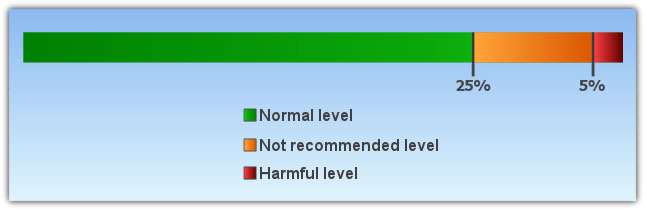

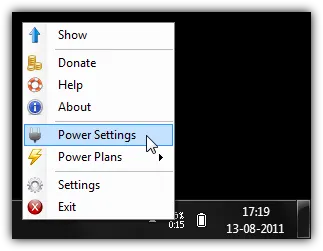
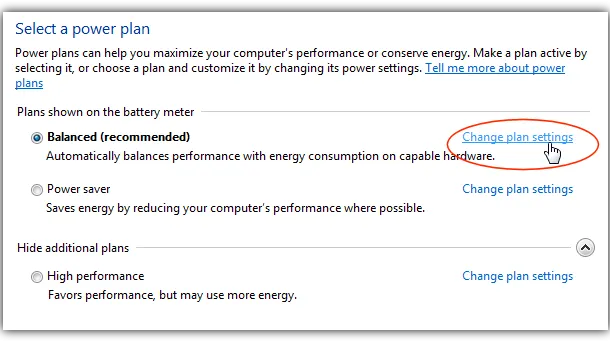

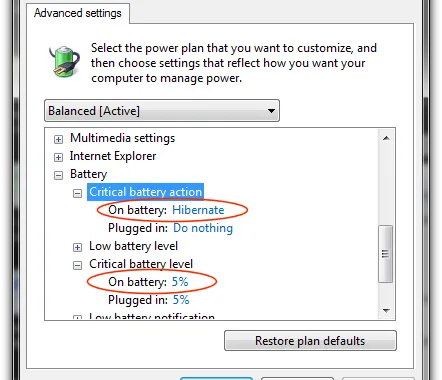
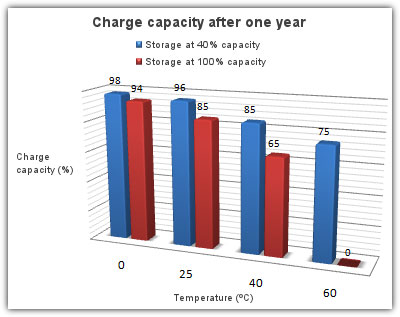



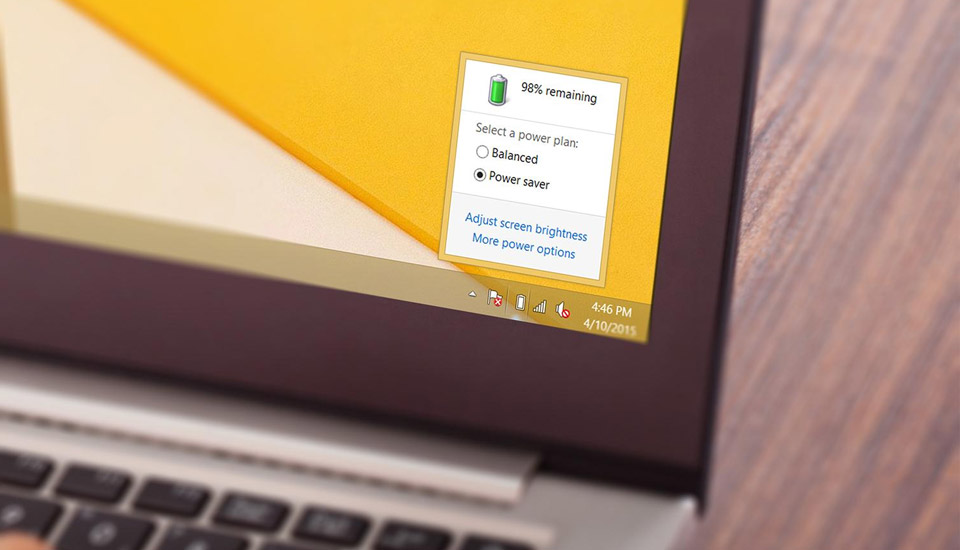
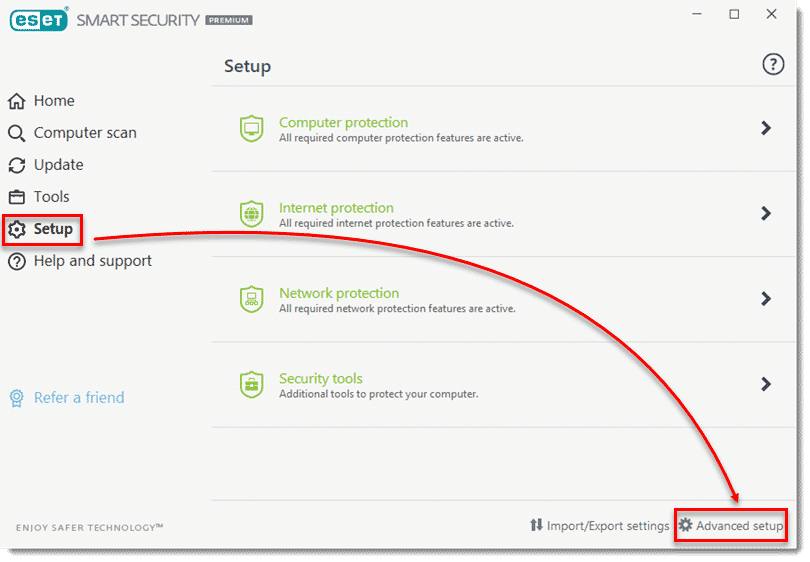


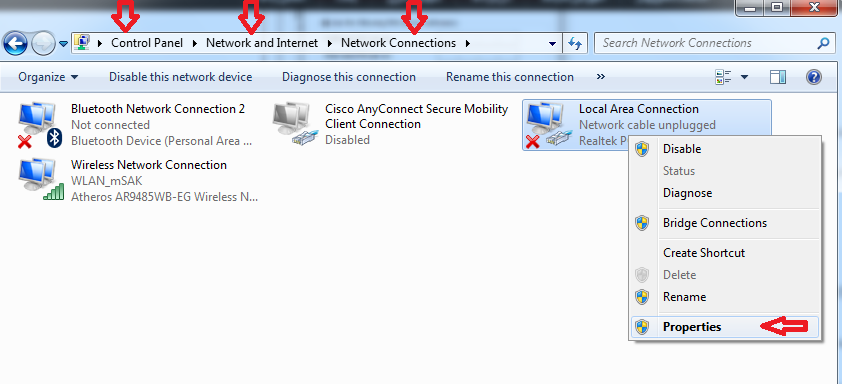
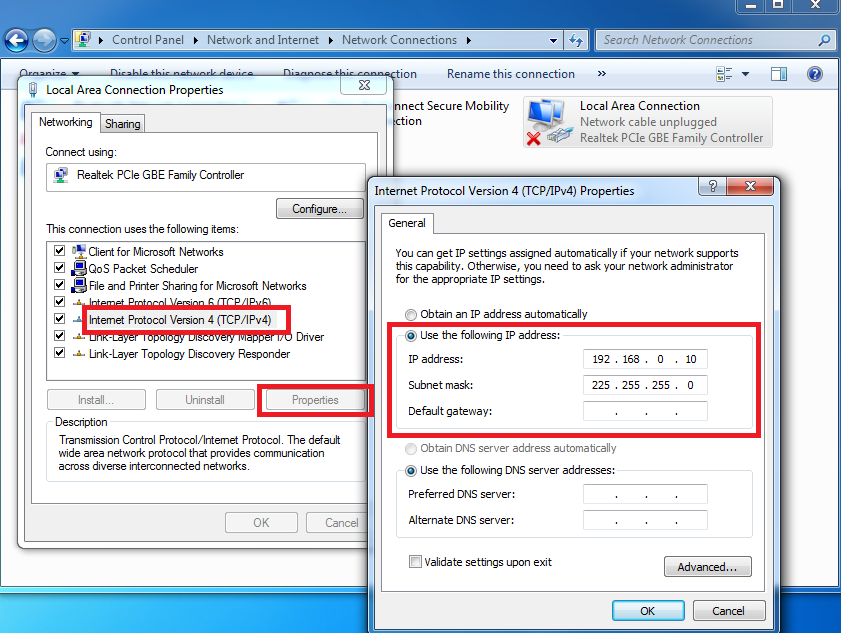
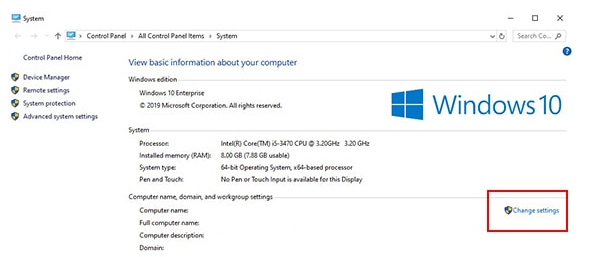
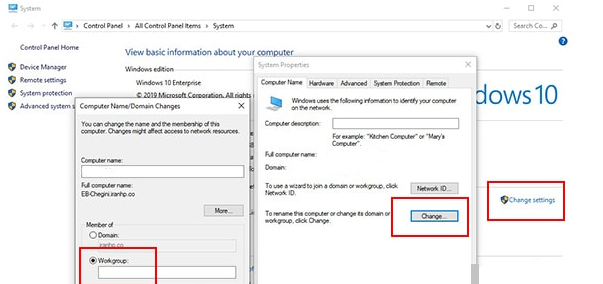
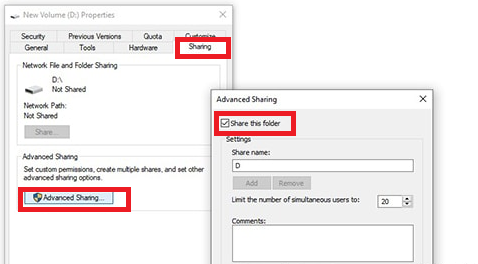
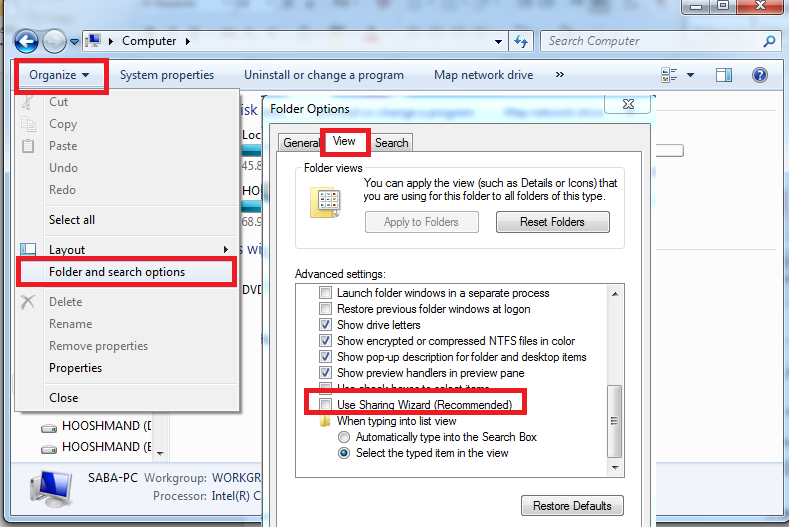
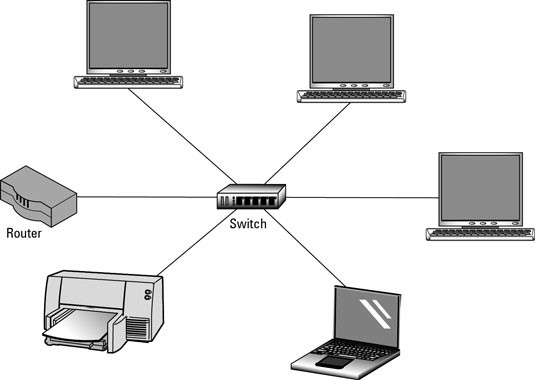
 وبلاگ آموزش نصب ویندوز، نرم افزار ، ویروس کشی، عیب یابی نرم افزار و عیب یابی سخت افزار کامپیوتر است برای آموزش و یاد گرفتن در زمینه کار با لپ تاب و کامپیوتر
وبلاگ آموزش نصب ویندوز، نرم افزار ، ویروس کشی، عیب یابی نرم افزار و عیب یابی سخت افزار کامپیوتر است برای آموزش و یاد گرفتن در زمینه کار با لپ تاب و کامپیوتر